微信怎么添加手写输入法 微信怎样调成手写输入
更新时间:2023-12-06 18:03:39作者:jiang
微信作为一款全球最大的即时通讯工具,不仅可以发送文字、语音、图片等多种信息形式,还提供了丰富的功能供用户使用,其中手写输入法是一项备受欢迎的功能之一。通过手写输入法,用户可以直接在手机屏幕上书写文字,方便快捷地发送信息。微信怎么添加手写输入法呢?又该如何调成手写输入呢?本文将为大家详细介绍微信添加和调整手写输入法的方法。无论是对于习惯于手写输入的用户,还是希望尝试新功能的用户,这些技巧都会帮助到您。
具体步骤:
1.打开微信,点击通讯录,我们打开一个聊天界面。
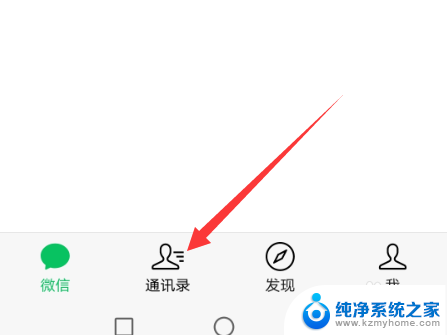
2.选择一个微信好友,点击打开,选择【发消息】
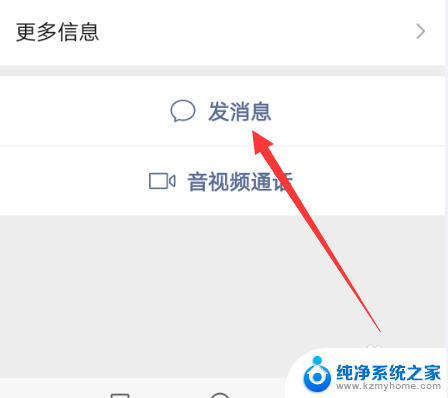
3.进入到聊天界面之后,点击聊天框,进行输入。
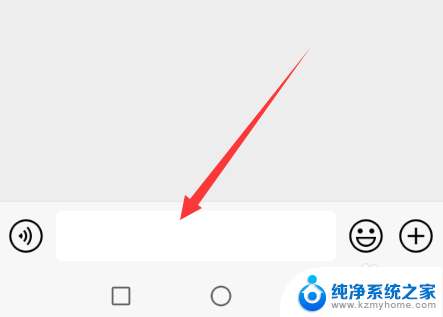
4.点击后弹出手机键盘,我们点击转化输入方式的选项。
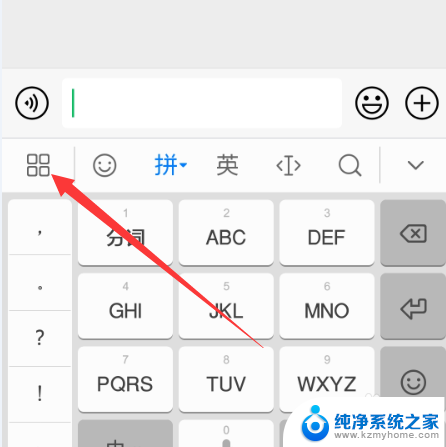
5.点击那个选项,弹出一个界面。然后我们选择【输入方式】。
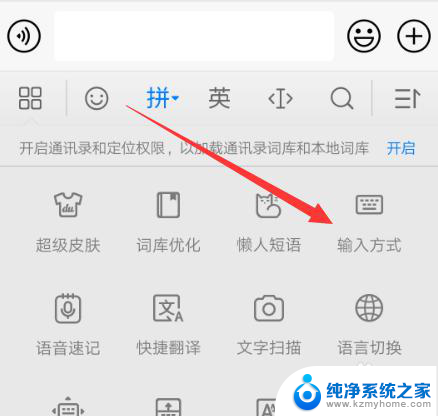
6.然后在输入方式界面,选择【手写】这样就设置完成了。
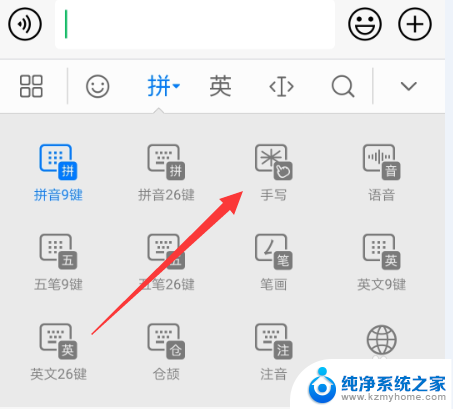
7.然后我们就可以手写输入文字内容了。
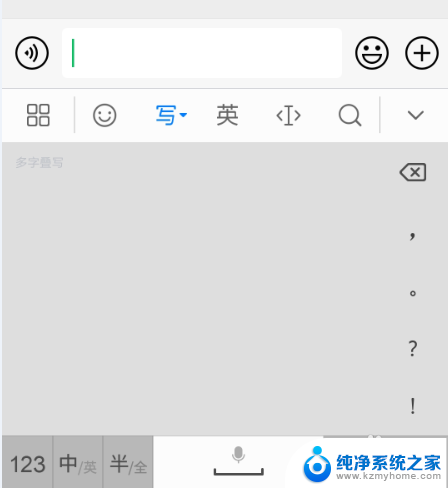
以上就是微信添加手写输入法的全部内容,如有不清楚的地方,请参考小编提供的步骤进行操作,希望这能对大家有所帮助。
微信怎么添加手写输入法 微信怎样调成手写输入相关教程
- 微信怎样添加输入法 微信输入法设置教程
- 电脑上有手写输入法吗 苹果手机手写输入法怎么设置
- 电脑有手写输入法吗 苹果手机如何开启手写输入法
- 改为手写输入法:为什么手写输入法在中文SEO中如此重要?
- 搜狗输入法电脑怎么手写输入 搜狗输入法如何设置手写输入
- 搜狗输入法怎么打开手写模式 搜狗输入法手写输入开启方法
- ipad输入法手写 iPad手写输入法设置步骤
- 电脑怎么改成手写输入法 如何快速切换输入法
- 电脑鼠标手写怎样设置方法 电脑使用鼠标手写输入方法
- 怎样关闭微信正在输入状态 微信如何取消正在输入的提示
- ps删除最近打开文件 Photoshop 最近打开文件记录清除方法
- 怎么删除邮箱里的邮件 批量删除Outlook已删除邮件的方法
- 笔记本电脑的麦克风可以用吗 笔记本电脑自带麦克风吗
- thinkpad没有蓝牙 ThinkPad笔记本如何打开蓝牙
- 华为锁屏时间设置 华为手机怎么调整锁屏时间
- 华为的蓝牙耳机怎么连接 华为蓝牙耳机连接新设备方法
电脑教程推荐
- 1 笔记本电脑的麦克风可以用吗 笔记本电脑自带麦克风吗
- 2 联想电脑开机只显示lenovo 联想电脑开机显示lenovo怎么解决
- 3 如何使用光驱启动 如何设置光驱启动顺序
- 4 怎么提高笔记本电脑屏幕亮度 笔记本屏幕亮度调节方法
- 5 tcl电视投屏不了 TCL电视投屏无法显示画面怎么解决
- 6 windows2008关机选项 Windows server 2008 R2如何调整开始菜单关机按钮位置
- 7 电脑上的微信能分身吗 电脑上同时登录多个微信账号
- 8 怎么看电脑网卡支不支持千兆 怎样检测电脑网卡是否支持千兆速率
- 9 荣耀电脑开机键在哪 荣耀笔记本MagicBook Pro如何正确使用
- 10 一个耳机连不上蓝牙 蓝牙耳机配对失败